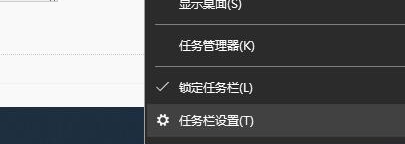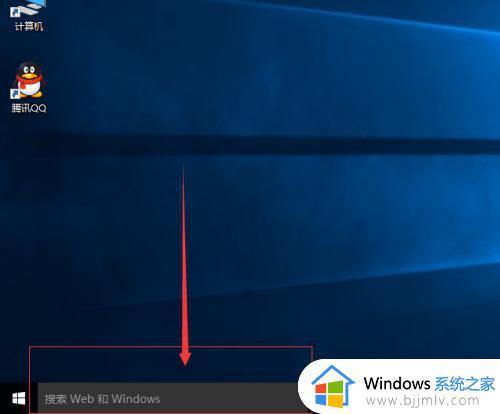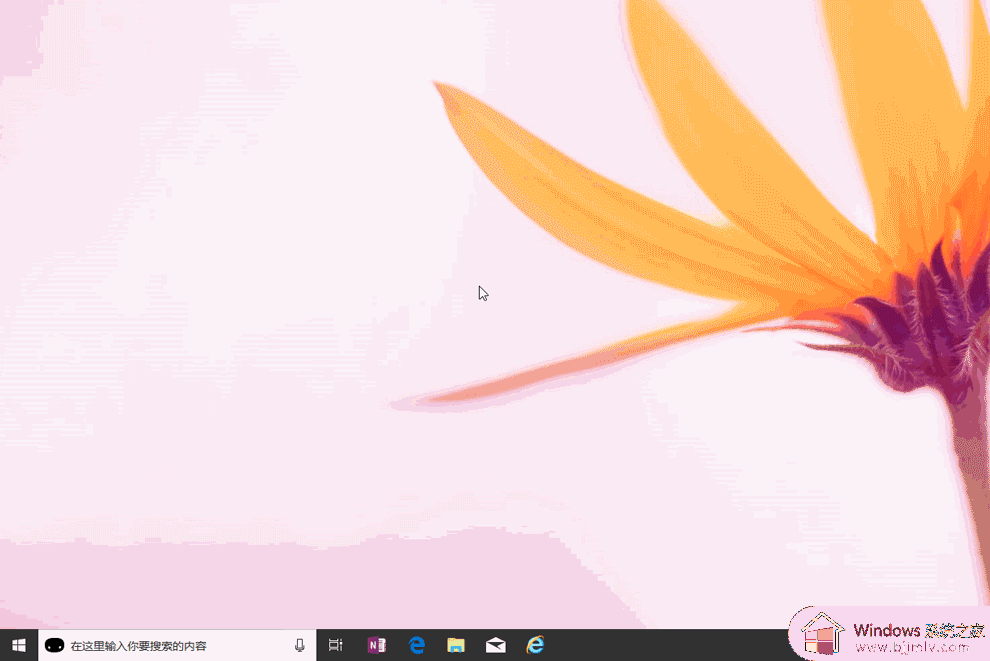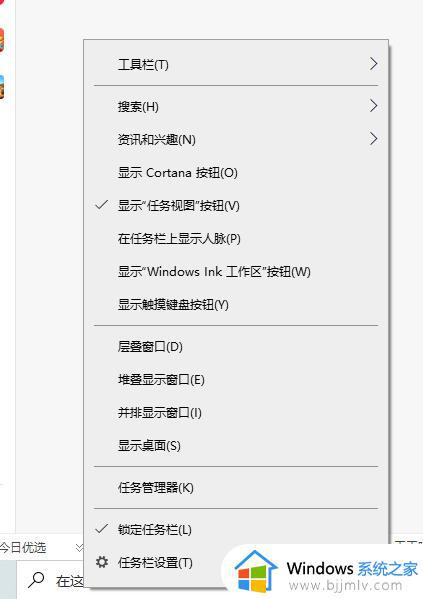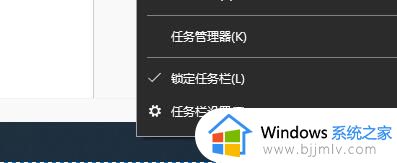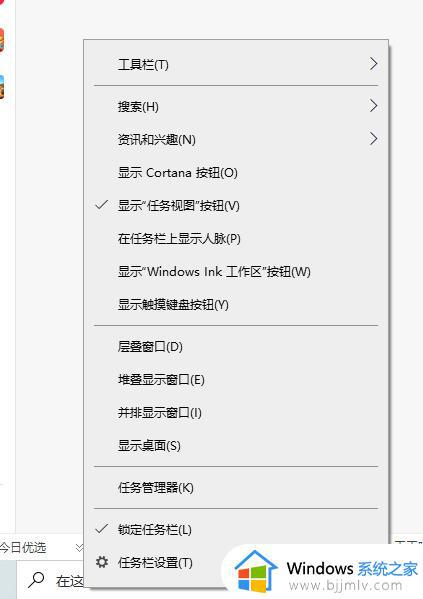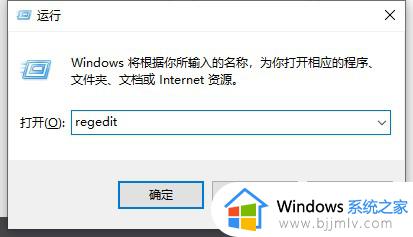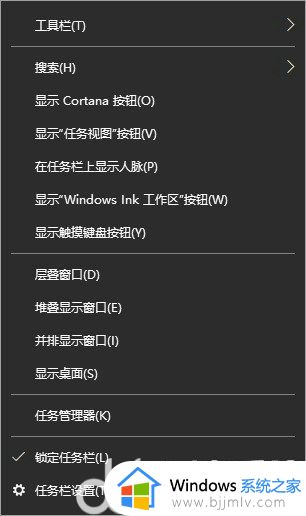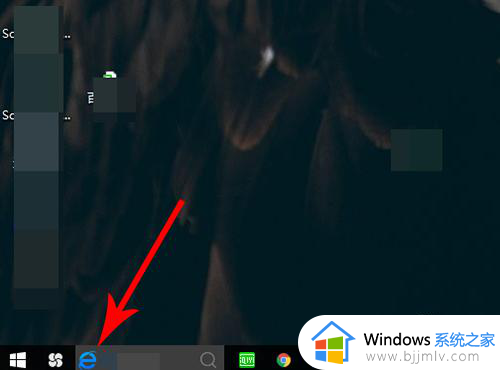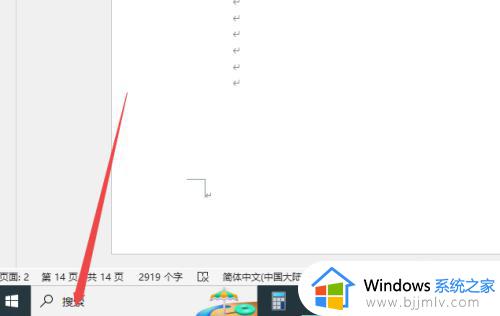win10左下角搜索怎么关闭 win10左下角有个搜索框怎么去掉
更新时间:2023-03-13 12:06:15作者:haoxt
由于微软对win10系统进行了大幅度的界面优化,许多改动并不能让用户喜欢,比如win10左下角有一个长条状的搜索框,本意是让用户快速搜索自己所需的选项,但是多数用户都想要关闭掉。那么win10左下角搜索怎么关闭呢?其实操作步骤也不难,下面小编就来和大家介绍win10左下角有个搜索框怎么去掉的方法。
方法一:
1、首先右键任务栏空白处。
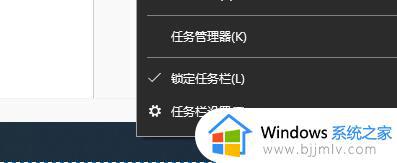
2、鼠标移动到上方“搜索”。
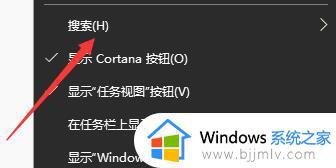
3、点击搜索中的“隐藏”。
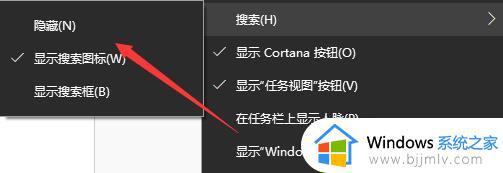
4、这样我们就看不到搜索框了。
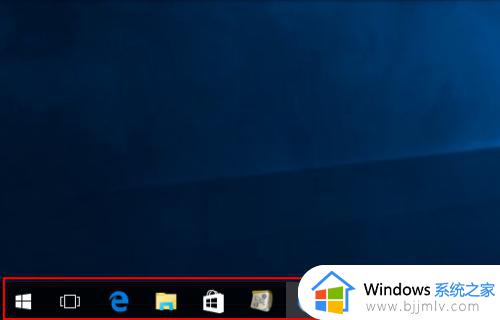
5、我们也可以选择其中的“显示搜索图标”,这样就只显示一个图标了。
方法二:
1、首先按下键盘上的“Win+R”打开运行。
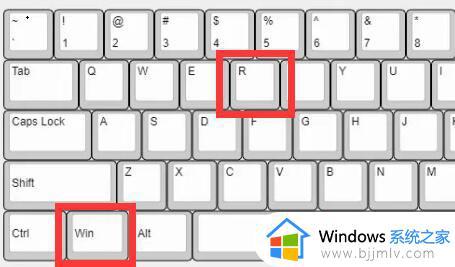
2、接着输入“services.msc”回车打开服务。
3、然后在其中找到“windows search”选项并双击打开。

4、随后将启动类型改为“禁用”并确定保存。
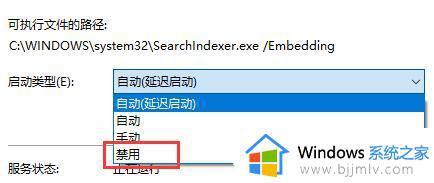
以上就是win10左下角搜索怎么关闭的操作方法,如果你觉得左下角的搜索栏影响美观,就可以参考上面的步骤来去掉这个搜索框,希望对大家有帮助。